Pitanje
Problem: Kako popraviti bug "Nekim postavkama upravlja vaša organizacija" u sustavu Windows 10?
Sinoć sam nadogradio sa Windows 8.1 na Windows 10 i primijetio da su obavijesti aplikacije onemogućene. Potvrdni okvir je zasivljen. Na vrhu zaslona nalazi se poruka o pogrešci koja glasi "Nekim postavkama upravlja vaša organizacija". To mi se čini čudnim jer moje Dell računalo nije dodijeljeno nijednoj organizaciji. To je moje kućno računalo i jedini korisnik sam ja. Jesam li ja jedina osoba koja doživljava ovu vrstu buba? Molim pomoć!
Riješen odgovor
"Nekim postavkama upravlja vaša organizacija" je obavijest za Windows 10. Srećom, njegova pojava ne ukazuje na pogrešku ili neispravnost sustava. Ovu poruku konfigurira sustav Windows 10 kada korisnik pokuša izmijeniti postavke i značajke s ograničenim pristupom.[1]
To nije nova značajka jer su imale sve verzije sustava Windows i imaju paket postavki i značajki koje su organizacije konfigurirale kako bi ograničile pristup korisnika. Obično su ove postavke ključne za performanse sustava i njihova slučajna/nerazumna izmjena može uzrokovati ozbiljnu štetu operativnom sustavu i podacima pohranjenim na njemu.
Uglavnom se događa kada vlasnik računala nadograđuje OS na Windows 10 što također uzrokuje mnoštvo različitih problema.[2] Korisnik bi trebao primijetiti opciju specifičnu za poslovanje, koja pita “Tko je vlasnik ovog računala?” Dva moguća odgovora ste ili vi ili vaša organizacija. Oba odgovora su točna. Međutim, ako odaberete da je računalo u vlasništvu organizacije, možda vam neće biti dopušten pristup/izmjena neke postavke i zbog čega sada možete dobiti poruku "Nekim postavkama upravlja vaša organizacija" upozorenje.
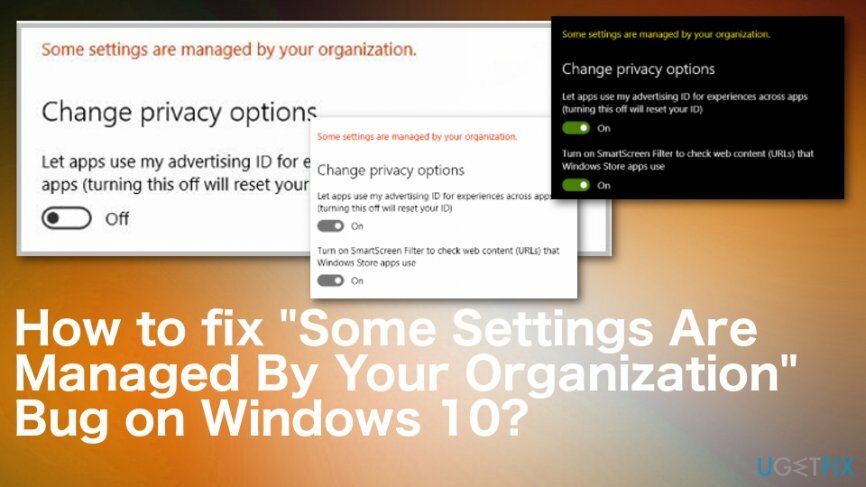
Međutim, ponekad se ova poruka može pojaviti zbog neke pogrešne konfiguracije tijekom procesa nadogradnje ili zbog greške u sustavu Windows 10. Kao posljedica toga, vaš pristup određenim postavkama/značajkama, u vašem slučaju obavijestima aplikacija, može biti ograničen od strane nepostojeće organizacije. U ovom konkretnom slučaju, "Nekim postavkama upravlja vaša organizacija" može se tretirati kao poruka o pogrešci. Srećom, postoji prilično jednostavan način za ponovno konfiguriranje postavki sustava Windows 10 i jednostavno ispravljanje pogreške "Nekim postavkama upravlja vaša organizacija".
Načini rješavanja problema "Nekim postavkama upravlja vaša organizacija" u sustavu Windows 10
Za popravak oštećenog sustava morate kupiti licenciranu verziju Reimage Reimage.
Ovaj bug/pogreška može se pojaviti iz različitih razloga, tako da postoje različita rješenja. Međutim, ne može sve biti isto. Možda ćete morati ažurirati OS na najnoviju verziju sustava Windows 10 i greška je popravljena ili će vam ručna rješenja biti najbolja. Ipak, prvi korak bi trebao biti provjera sustava Reimage i provjerite postoji li još nešto što može utjecati na uređaj kao što su oštećene datoteke ili čak zlonamjerni softver.[3]
Ispravite "Nekim postavkama upravlja vaša organizacija" uređivanjem postavki pravila grupe
Za popravak oštećenog sustava morate kupiti licenciranu verziju Reimage Reimage.
Da biste dobili pristup značajkama i postavkama na vašem Windows 10 OS-u i popravili "Nekim postavkama upravlja vaš Organizacija” trajno, trebali biste pristupiti uređivaču grupnih pravila koristeći administrativne privilegije i promijeniti neke postavke. Dakle, učinite sljedeće:
- Kliknite na Win tipka + S i tip gpedit.msc.
- Desnom tipkom miša kliknite rezultat pretraživanja i odaberite Pokreni kao administrator.
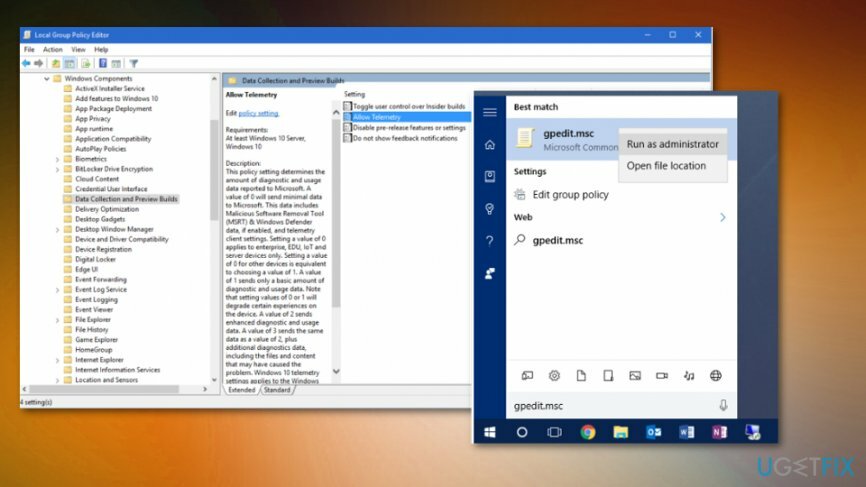
- Pomoću lijevog okna idite na Konfiguracija računala -> administrativni predlošci -> Windows komponente -> Podaci i gradnje za pregled.
- Locirajte Dopusti telemetriju opciju s desne strane i dvaput je kliknite.
- Klik Omogućeno.
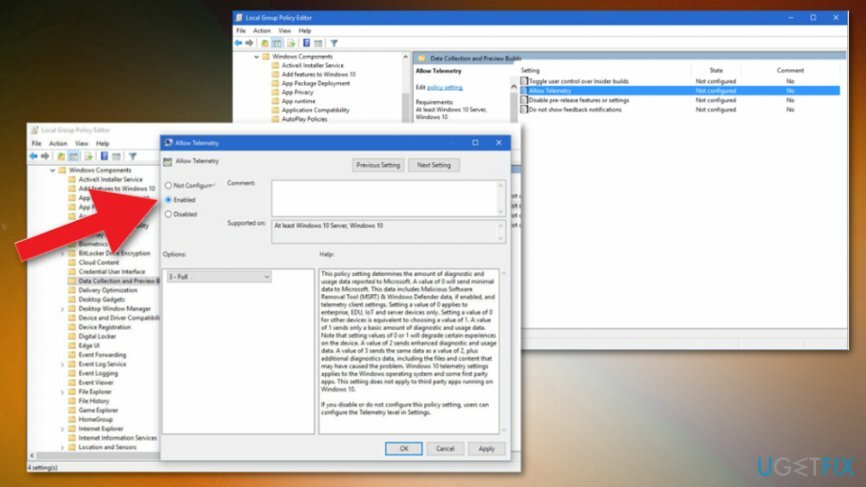
- Nakon toga pronađite padajući izbornik na Options i odaberite Pun.
- Klik u redu da biste spremili promjene.
- Nakon toga dvaput kliknite na Dopusti telemetriju u uređivaču grupnih pravila.
- Izaberi Nije konfigurirano i pogodio u redu.
- Zatvorite uređivač grupnih pravila i idite do lokacije koja je spriječila postavke/značajke kojima niste mogli pristupiti zbog "Nekim postavkama upravlja vaša organizacija".
Riješite problem "Nekim postavkama upravlja vaša organizacija" putem uređivača registra
Za popravak oštećenog sustava morate kupiti licenciranu verziju Reimage Reimage.
- Pritisnite Win + R, tip gpedit.msc, desnom tipkom miša kliknite rezultate i odaberite Pokreni kao administrator.
- Pomoću lijevog okna idite na Korisnička konfiguracija -> Administrativni predlošci -> Izbornik Start i traka zadataka.
- Pronaći Isključite sve obavijesti u obliku balona opciju i postavite je na Onemogućeno.
Automatski popravite svoje greške
Tim ugetfix.com pokušava dati sve od sebe kako bi pomogao korisnicima da pronađu najbolja rješenja za uklanjanje svojih pogrešaka. Ako se ne želite boriti s tehnikama ručnih popravaka, upotrijebite automatski softver. Svi preporučeni proizvodi testirani su i odobreni od strane naših stručnjaka. Alati koje možete koristiti za ispravljanje pogreške navedeni su u nastavku:
Ponuda
Učini to sada!
Preuzmite popravakSreća
Jamčiti
Učini to sada!
Preuzmite popravakSreća
Jamčiti
Ako niste uspjeli ispraviti pogrešku pomoću Reimagea, obratite se našem timu za podršku za pomoć. Molimo vas da nam kažete sve detalje za koje mislite da bismo trebali znati o vašem problemu.
Ovaj patentirani proces popravka koristi bazu podataka od 25 milijuna komponenti koje mogu zamijeniti bilo koju oštećenu ili nedostajuću datoteku na računalu korisnika.
Za popravak oštećenog sustava morate kupiti licenciranu verziju Reimage alat za uklanjanje zlonamjernog softvera.

VPN je ključan kada je u pitanju privatnost korisnika. Mrežne alate za praćenje kao što su kolačići ne mogu koristiti samo platforme društvenih medija i druge web stranice, već i vaš davatelj internetskih usluga i vlada. Čak i ako primijenite najsigurnije postavke putem web-preglednika, još uvijek možete biti praćeni putem aplikacija koje su povezane s internetom. Osim toga, preglednici usmjereni na privatnost kao što je Tor nisu optimalan izbor zbog smanjene brzine veze. Najbolje rješenje za vašu konačnu privatnost je Privatni pristup internetu – budite anonimni i sigurni na mreži.
Softver za oporavak podataka jedna je od opcija koja bi vam mogla pomoći oporaviti svoje datoteke. Nakon što izbrišete datoteku, ona ne nestaje u zraku – ostaje na vašem sustavu sve dok se na njoj ne upišu novi podaci. Data Recovery Pro je softver za oporavak koji traži radne kopije izbrisanih datoteka na vašem tvrdom disku. Korištenjem alata možete spriječiti gubitak vrijednih dokumenata, školskih radova, osobnih slika i drugih važnih datoteka.